자동화된 불합격 보고서 앱을 구축하는 방법
이 단계별 가이드를 사용하여 품질 전문가가 일반적인 결함을 실시간으로 추적할 수 있도록 하세요.
참고: 이 주제는 Tulip University의 "품질 검사 앱 구축하기" 섹션에 소개되어 있습니다.
일부 회사에서는 품질 전문가를 고용하여 하루 종일 결함을 추적하고 수정합니다. 이러한 전문가는 일반적으로 생산 현장에서 흔히 발생하는 결함을 추적하기 위해 종이를 가지고 있습니다. 다음과 같은 형태입니다:
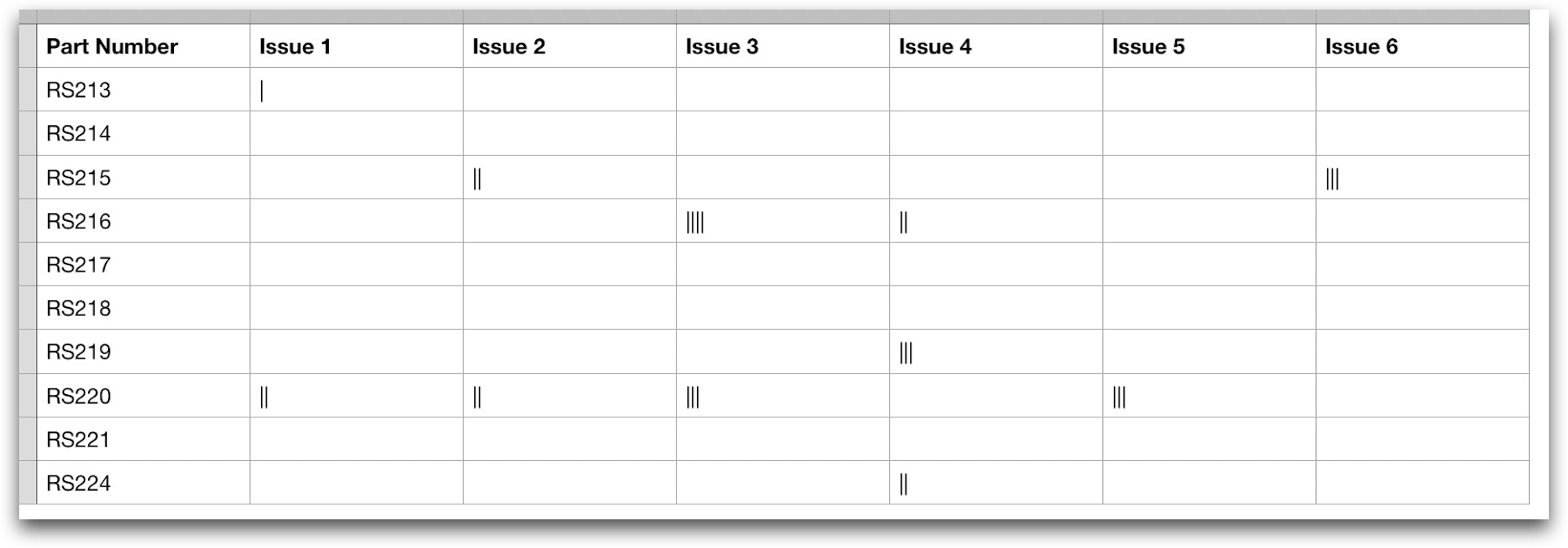
첫 번째 열에는 부품 번호에 대한 일련의 선택 항목이 있습니다. 그런 다음 작업자는 특정 부품 번호에서 발생한 문제를 나타내는 집계를 추가해야 합니다.
Tulip에는 스프레드시트 인터페이스가 없습니다. 대신 각 직원이 결함을 쉽게 보고하고 부품 재작업이 필요한지 또는 폐기해야 하는지 여부를 표시할 수 있도록 '양식 단계 '를 사용해야 합니다. 이렇게 하면 일반적인 결함을 실시간으로 추적할 수 있습니다.
'불량품 보고' 앱에는 두 단계가 있어야 합니다:
- 결함이 있는 부품을 선택합니다.
- 미리 정의된 목록에서 결함 유형을 선택합니다.
다음은 그 예시입니다:
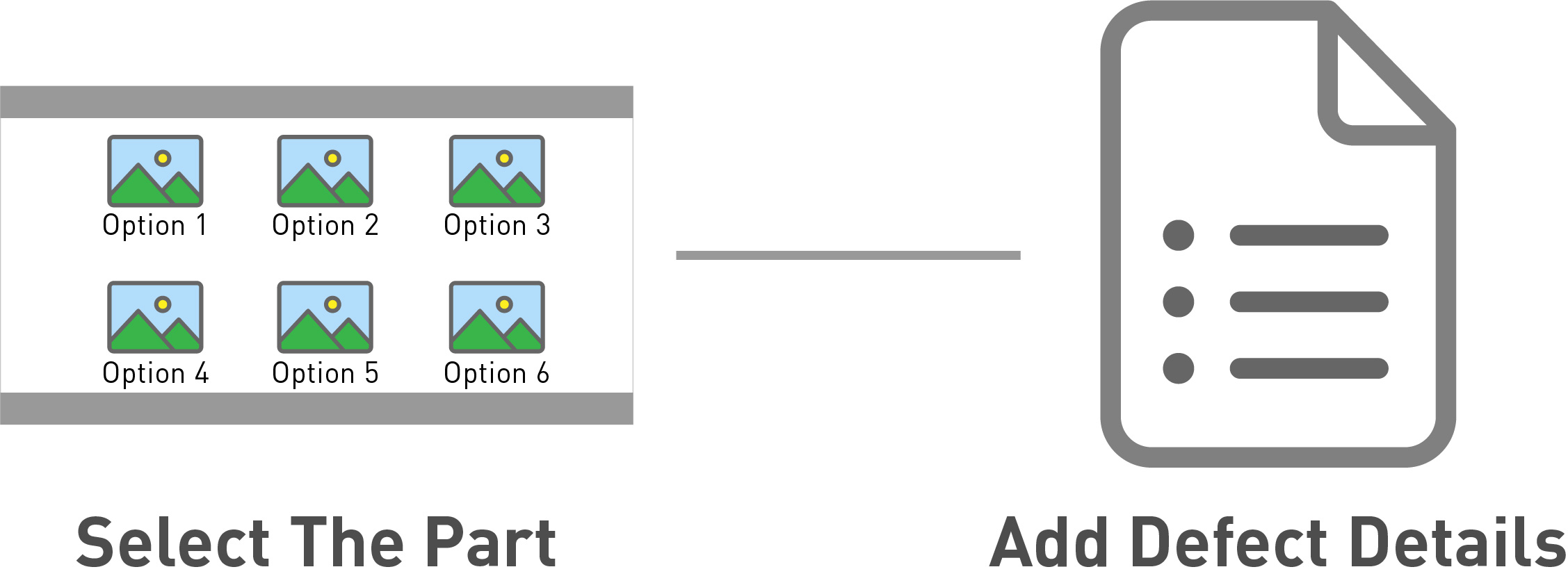
Tulip은 누군가 앱을 사용하는 즉시 결함을 데이터베이스에 저장합니다. 그런 다음 대시보드에서 결함의 실시간 차트를 볼 수 있습니다.
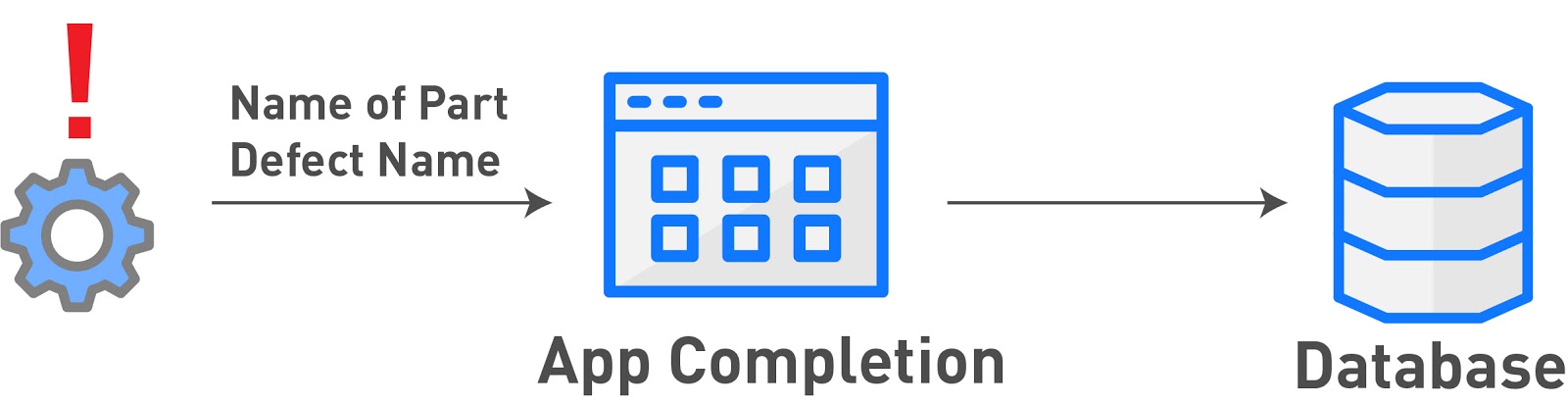
불량 보고서 앱을 구축하는 방법은 다음과 같습니다.
전제 조건
이 튜토리얼을 이해하려면 Tulip 앱 편집기에 대한 짧은 둘러보기인 Tulip 기본 사항을 완료해야 합니다.
1단계- 파트 선택

이 단계에서는 부품 이름/번호가 있는 일련의 이미지를 표시하고 작업자에게 결함이 있는 부품을 선택하도록 요청합니다.
다음은 스프레드시트에서 다루는 부분입니다:
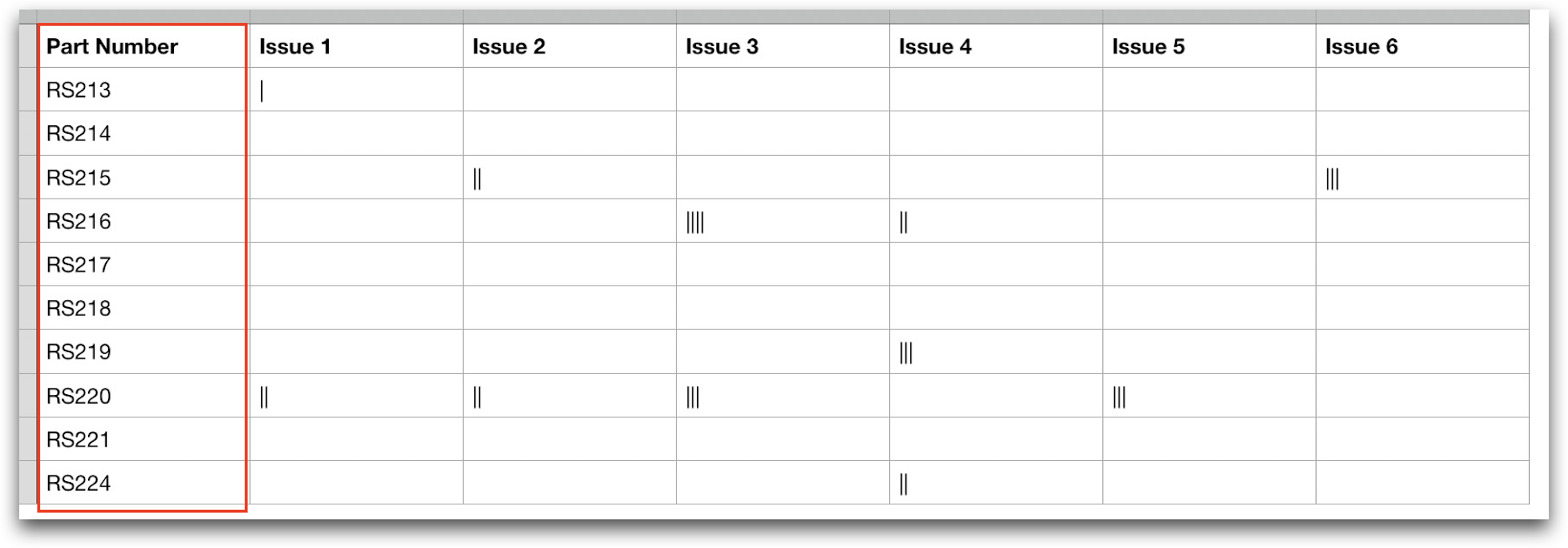
작업자가 부품을 선택하면 트리거를 사용하여 다음 단계로 진행하여 특정 부품으로 "part_id"라는 변수를 업데이트합니다. 이렇게 하면 나중에 부품별 결함 빈도를 분석할 수 있습니다.
변수를 사용하여 부품 ID를 추적한 후에는 일반적인 결함 부품을 표시하는 분석을 작성할 수 있습니다.
튤립으로 구축하기
다음은 부품 선택 화면의 예입니다:
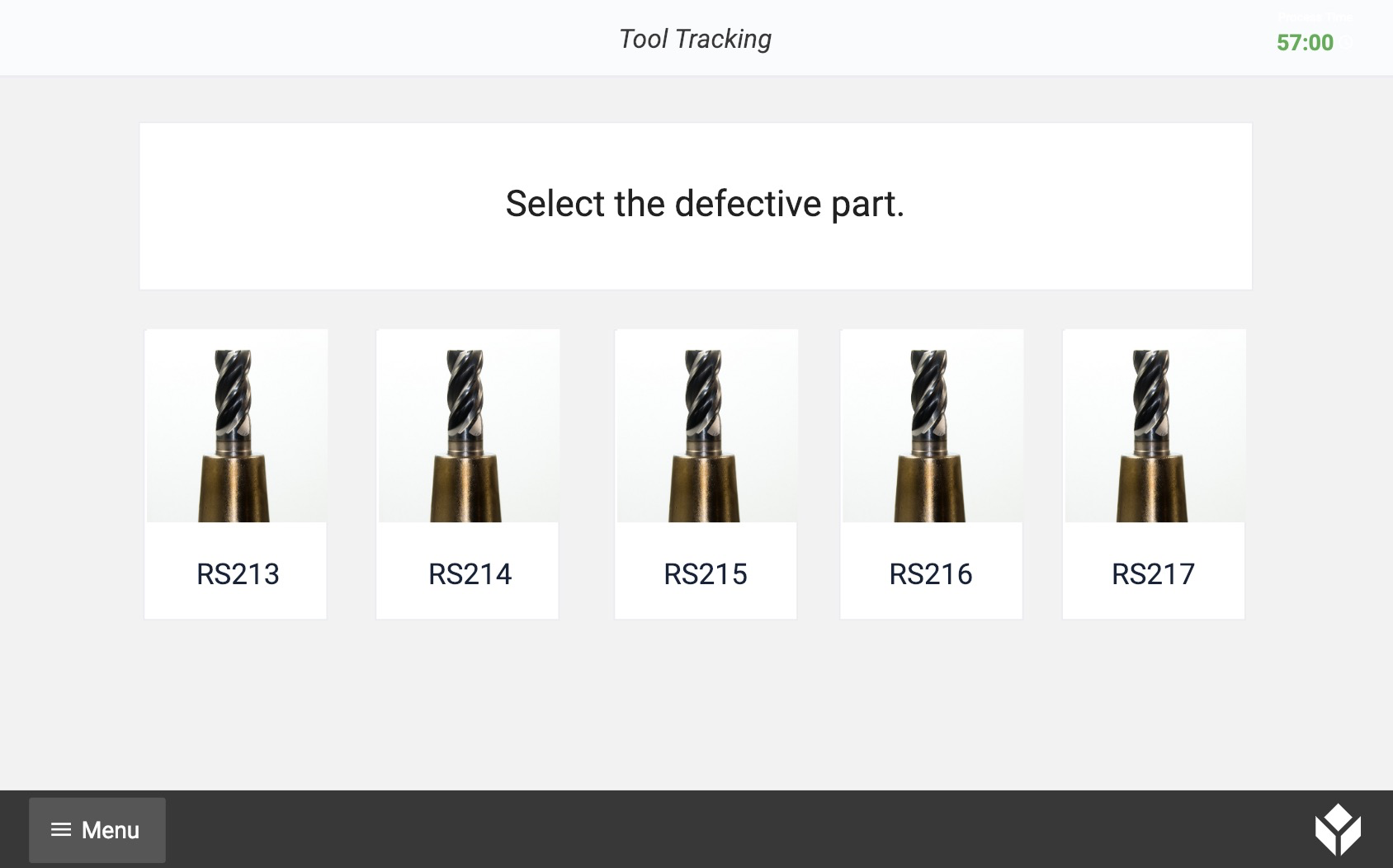
작업자가 부품을 선택할 수 있도록 하려면 각 이미지/텍스트 조합 위에 보이지 않는 버튼을 배치해야 합니다.
다음은 맨 오른쪽 부품 위에 있는 버튼의 예시입니다.
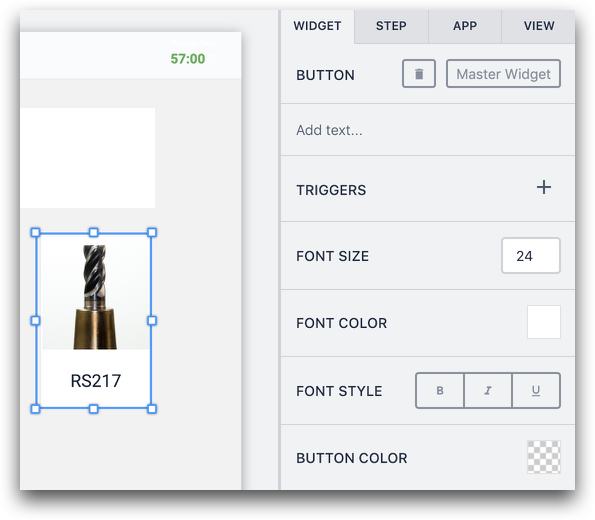
컨텍스트 창의 위젯 탭 하단에서 "버튼 색상"이 투명으로 설정되어 있는 것을 볼 수 있습니다. 버튼에는 텍스트도 없습니다. 이를 통해 작업자가 워크벤치에서 누를 이미지를 기반으로 로직을 구축할 수 있습니다.
이제 트리거와 변수를 사용하여 결함이 있는 부품의 이름을 저장해야 합니다.
버튼에 트리거를 추가하고 "부품 ID 저장 - 부품 x"와 같은 이름을 지정합니다.

그런 다음 "partID"라는 변수를 생성하고 부품의 이름으로 업데이트합니다. 그런 다음 다음 단계로 진행합니다.
트리거 에디터에서 이를 빌드하는 방법은 다음과 같습니다:
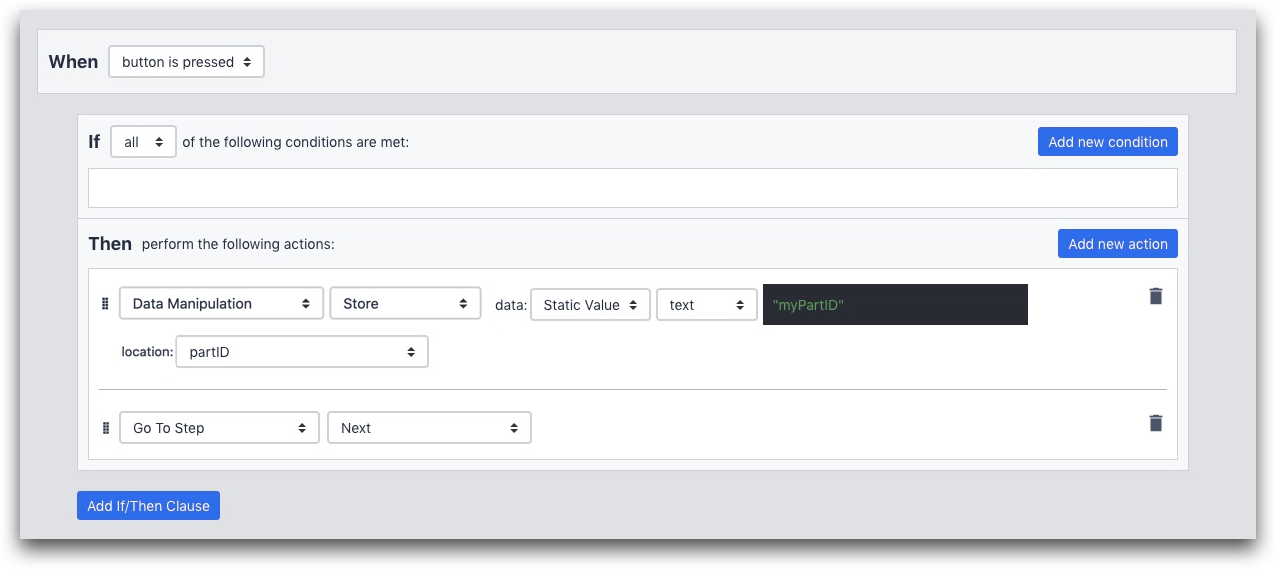
위의 "Then" 문은 다음과 같습니다:
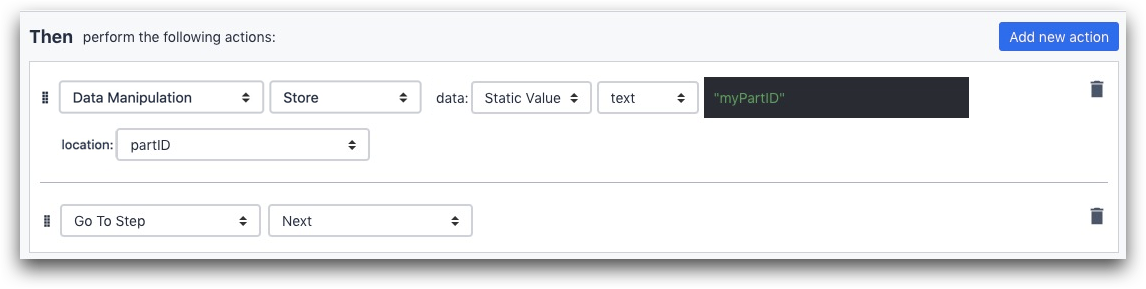
이 경우 파트의 이름은 "myPartID"입니다. 꽤 지루하겠지만 무슨 뜻인지 아시겠죠? 일련 번호나 내부 이름이 될 수 있습니다. 이를 텍스트로 저장하려면 위와 같이 따옴표("") 안에 넣어야 합니다.
이 화면에서 '위치'라는 이름의 드롭다운 옆에 있는 '새 변수' 옵션을 선택하여 partID 변수를 만들 수 있습니다.
이 옵션을 먼저 선택해야 합니다:
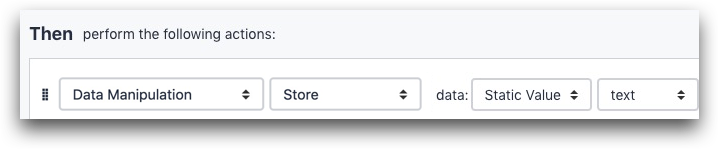
그런 다음 '위치'라는 다음 필드에서 '새 변수' 옵션을 클릭하여 변수를 만들 수 있습니다:
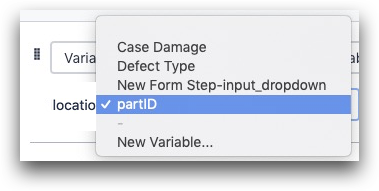
변수를 업데이트한 후 "다음 단계로 이동", "다음" 문을 추가하여 연산자를 다음 단계로 보냅니다.

이 단계를 다른 단계와 결합하기
경우에 따라 연산자를 자동으로 다음 단계로 보내지 않으려는 경우도 있습니다. 작업자가 선택한 부분을 기반으로 앱에서 동적 경로를 만들고 싶을 수 있습니다. 이렇게 하려면 각 파트의 '단계로 이동' 옆의 드롭다운에서 특정 단계를 선택하기만 하면 됩니다.
분석 가능성
이 단계의 데이터를 사용하여 일반적으로 어떤 부품에 결함이 있는지 확인할 수 있습니다.
"하나의 작업" 분석을 사용한 다음 X 축에 대해 "part_ID" 변수를 선택합니다. Y 축에 빈도를 표시합니다.
추가 읽기
2단계: 결함 선택

부품을 파악했다면 작업자가 결함을 선택할 수 있도록 해야 합니다.
다음은 스프레드시트에서 다루는 부분입니다:
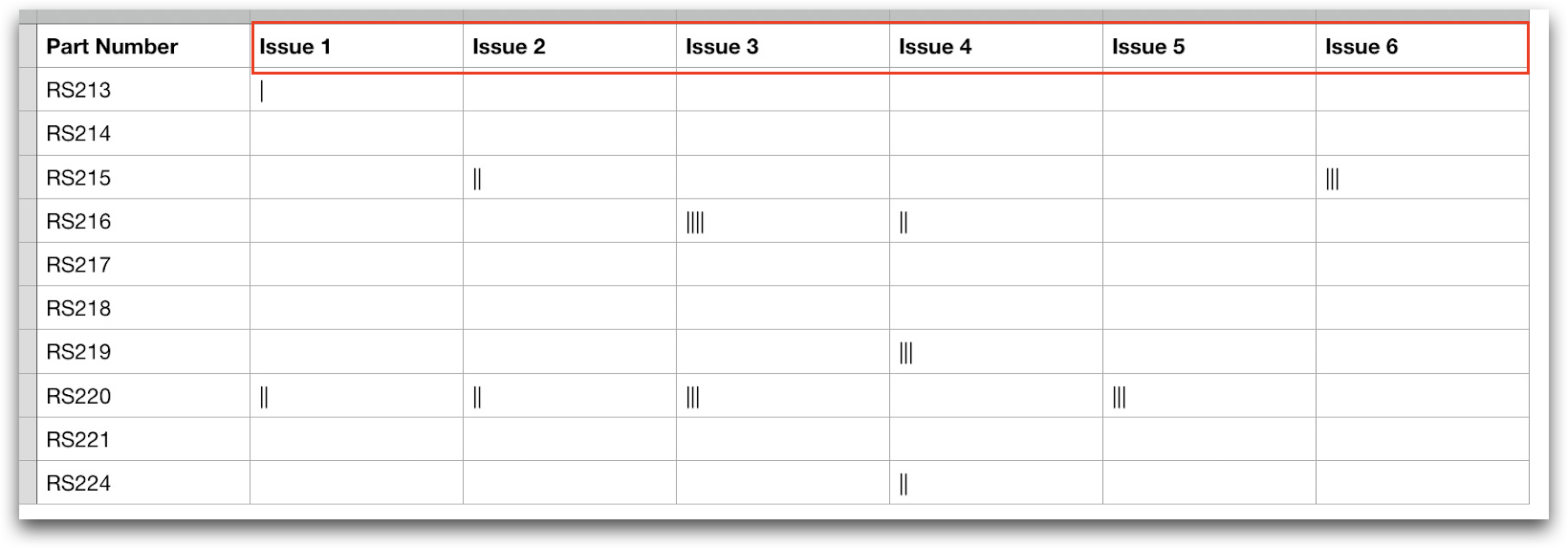
이 작업은 '양식 단계'를 사용하여 수행할 수 있습니다. Tulip은 앱 완료 날짜와 시간을 자동으로 추적하므로 두 개의 필드만 있으면 됩니다:
- 미리 선택된 목록의 결함 유형
- 결함의 이미지(필요한 경우)
튤립에서 빌드하기
다음과 같은 모양이 될 수 있습니다:
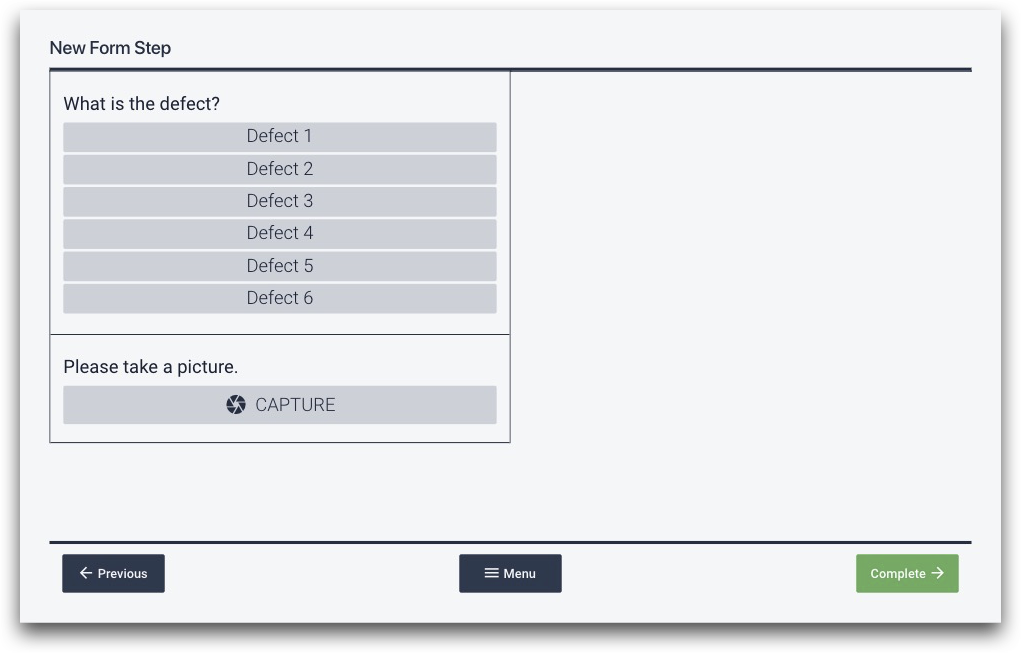
두 개의 필드, 즉 드롭다운과 사진이 필요합니다.
먼저 새 양식 단계를 만듭니다. 그런 다음 툴바를 사용하여 드롭다운을 추가합니다.
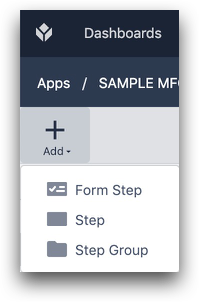

드롭다운 단계에서 변수 이름 옆의 "+"를 클릭하여 해당 특정 필드에서 작업자의 선택을 추적하는 새 변수를 만듭니다. 그런 다음 이름을 "결함 유형" 또는 "결함 유형"으로 변경합니다.
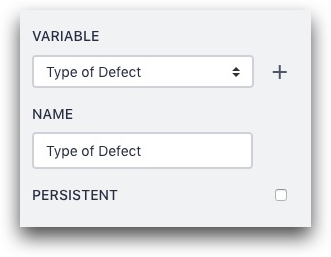
드롭다운의 모든 옵션을 버튼으로 사용할 수 있도록 설정한 다음 "+" 기호를 사용하여 옵션을 추가합니다.
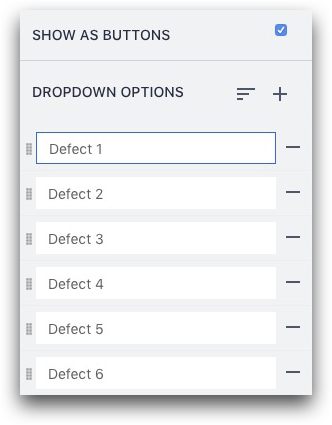
마지막으로 앱의 마지막 단계이므로 '다음' 버튼을 '완료' 버튼으로 변경합니다.
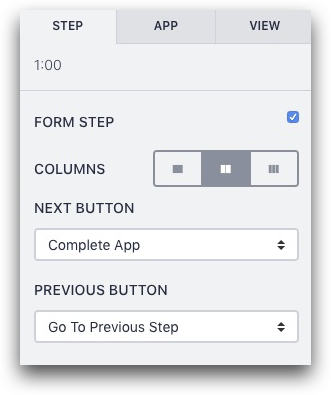
이 단계를 다른 단계와 결합
경우에 따라 1단계에서 보고한 부분을 기반으로 서로 다른 드롭다운 옵션을 사용하여 여러 양식 단계를 만들고 싶을 수 있습니다.
이 경우 각 양식 단계의 드롭다운에서 사용자 입력을 추적하는 데 동일한 변수를 사용하여 최종적으로 분석을 만들 수 있도록 하세요. 운영자는 앱 완료당 하나의 양식만 작성하게 됩니다.
예를 들어 운영자가 특정 결함을 보고하는 데 사용할 수 있는 세 개의 서로 다른 양식 단계가 있는 경우 모든 드롭다운이 "defect_type"이라는 동일한 변수를 업데이트하는지 확인합니다.
분석 가능성
"하나의 작업" 분석을 사용하여 전체적으로 가장 흔한 결함을 확인할 수 있습니다. X 축에 대해 "defect_type" 변수를 선택하기만 하면 됩니다.
또는 결함에 대한 데이터를 부품의 이름과 결합하여 가장 일반적인 부품/결함 조합을 찾을 수 있습니다. '변수 비교' 분석을 사용하면 모든 조합을 하나의 그래프에서 확인할 수 있습니다.
추가 읽기
원하는 것을 찾았나요?
community.tulip.co로 이동하여 질문을 게시하거나 다른 사람들이 비슷한 문제를 겪었는지 확인할 수도 있습니다!

